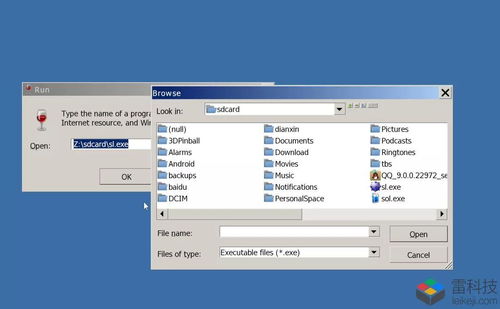Ubuntu系统备份还原教程:简单易懂的备份还原方法
时间:2023-08-31 来源:网络 人气:
在使用Ubuntu系统过程中,我们经常会遇到各种问题Ubuntu系统如何备份还原?Ubuntu系统备份还原教程,如误删除文件、系统崩溃等。为了避免数据的丢失和系统的损坏,我们需要学会备份和还原Ubuntu系统。下面小编将为大家介绍一种简单有效的备份还原方法。
首先,我们需要准备一个外部存储设备,如移动硬盘或U盘。将其连接到计算机上,并确保设备已被识别。
接下来,打开终端,在命令行中输入以下命令:
sudoaptinstalltimeshift
这个命令会安装Timeshift工具,它是一款功能强大的系统快照工具,可以帮助我们轻松备份和还原Ubuntu系统。
ubuntu18备份还原_Ubuntu系统如何备份还原?Ubuntu系统备份还原教程
安装完成后,在应用程序菜单中找到Timeshift并打开它。首次运行Timeshift时Ubuntu系统如何备份还原?Ubuntu系统备份还原教程,它会提示您选择要使用的备份设备。请确保选择正确的外部存储设备作为备份目标。
接下来,您可以根据自己的需求设置备份频率和存储空间。Timeshift提供了多个选项,如每天、每周或每月备份,并可以设置最大占用空间。
设置完成后,点击“开始”按钮即可开始备份过程。Timeshift会在后台自动创建系统快照,并将其保存到您选择的外部设备中。备份过程可能需要一些时间,取决于您的系统大小和性能。
当您需要还原系统时,只需打开Timeshift并选择要还原的快照。然后,点击“还原”按钮,Timeshift会自动将系统恢复到选定的快照状态。
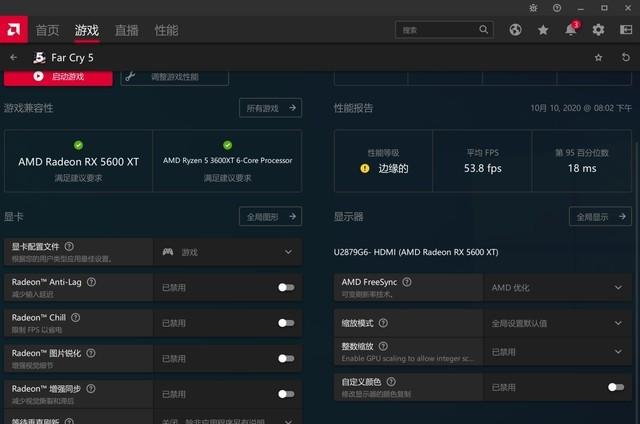
相关推荐
教程资讯
教程资讯排行

系统教程
-
标签arclist报错:指定属性 typeid 的栏目ID不存在。